 MAC-адрес (от англ. Media Access Control) – это уникальный идентификатор, сопоставляемый с различными типами оборудования для компьютерных сетей. Каждое сетевое устройство, будь то сетевая карта или адаптер WI-FI, имеет свой mac-адрес. Данный адрес присваивается на этапе изготовления производителем и вшивается в сам сетевой адаптер. Иногда его даже пишут на устройстве, например на днище сетевых маршрутизаторов. Данный адрес содержит в себе 12 цифр и латинских букв. Сегодня расскажу о способах, как можно выяснить mac-адрес того или иного сетевого устройства своего компьютера MAC-адрес (от англ. Media Access Control) – это уникальный идентификатор, сопоставляемый с различными типами оборудования для компьютерных сетей. Каждое сетевое устройство, будь то сетевая карта или адаптер WI-FI, имеет свой mac-адрес. Данный адрес присваивается на этапе изготовления производителем и вшивается в сам сетевой адаптер. Иногда его даже пишут на устройстве, например на днище сетевых маршрутизаторов. Данный адрес содержит в себе 12 цифр и латинских букв. Сегодня расскажу о способах, как можно выяснить mac-адрес того или иного сетевого устройства своего компьютера
Windows XP: Первый способ (сетевой индикатор в системном трее)
В системном трее (левый нижний угол рабочего стола – возле часов) находятся индикаторы подключения к локальной сети (изображение мониторчиков левее от часов). Щелчком правой кнопкой мыши по значку индикатора подключения к сети всплывает меню в котором нужно выбрать пункт "Состояние”.
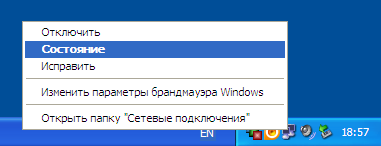
В появившемся окне "Состояние Подключения по локальной сети” необходимо перейти на вкладку "Поддержка” и нажать кнопку "Подробности”.
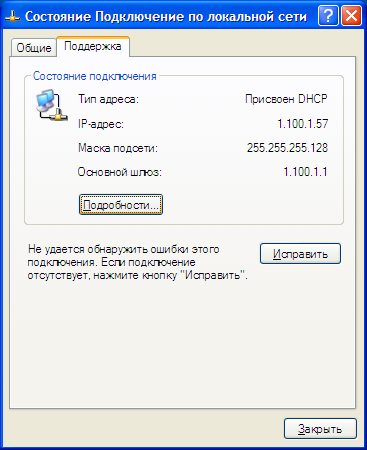
Появившееся окно "Детали сетевого подключения” позволит узнать MAC-адрес сетевой карты. MAC-адрес (он же Физический адрес) может выглядеть например следущим образом: 00-01-E3-С7-33-B2

Windows XP: Второй способ (Папка "Сетевые подключения”)
При отсутствии индикатора сетевого подключения в системном трее (возле часов) узнать MAC-адрес можно следующим способом.
Заходим в "Пуск” и выбираем пункт меню "Панель управления”. В открывшемся окне Панели управления выбираем категорию "Сетевые подключения”. Находим интересующее нас активное подключение, кликаем по нему правой кнопкой мышки и выбираем пункт "Состояние”.
Далее попадаем в окошко "Состояние Подключения по локальной сети”, переходим на вкладку "Поддержка”, нажимаем кнопку "Подробности”. В открывшемся окне "Детали сетевого подключения” сморим "Физический адрес” – это и есть MAC-адрес устройства.
Windows XP и 7: Третий способ (командная строка)
Для запуска командной строки заходим в меню ”Пуск” -> "Все программы” -> "Стандартные” и выбираем ”Командная строка”.

Откроется черное окошко командной строки:

В этом окошке вводим команду, которая отобразит информацию о всех сетевых устройствах:
ipconfig /all
и жмем клавишу "Enter”.

В полученном списке всех сетевых адаптеров находим тот, который нам нужен. Это может быть "Адаптер беспроводной локальной сети” (WI-FI подключение) или "Подключение по локальной сети – Ethernet адаптер” (Сетевой провод "Витая пара”). Нас интересует пункт "Физический адрес”:

Windows 7: Четвертый способ (Центр управления сетями)
Для определения MAC-адреса в Windows 7 (или Vista) необходимо зайти в меню Пуск (круглая кнопка в левом нижнем углу экрана), выбрать пункт "Панель управления”. В Панели управления выбрать "Центр управления сетями и общим доступом”. Если данный пункт отсутствует – необходимо переключиться в "Классический вид”, находящийся слева. В открывшемся окошке "Центр управления сетями и общим доступом” выберите пункт "Управление сетевыми подключениями”.

Правой кнопкой нажмите по необходимому подключению, например "Подключение по локальной сети”, из выпадающего меню нужно выбрать пункт "Состояние”.

Нажмите кнопку "Сведения”.
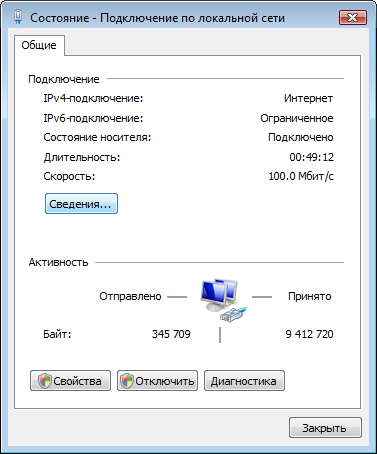
Найдите пункт "Физический адрес”, который и является MAC-адресом вашего сетевого устройства.
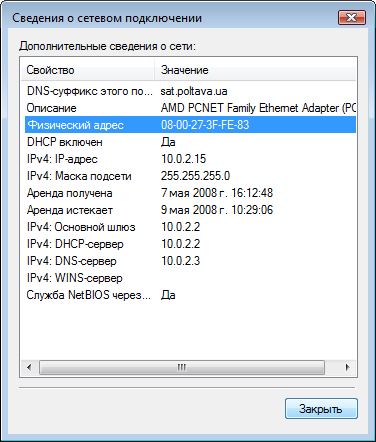
А если вам нужен стабильный выделенный сервер с гарантированным питанием и круглосуточной поддержкой ознакомьтесь с предложением dedicated server от компании «Диджитал Нетворк»
Источник: http://www.commix.ru/
| 






